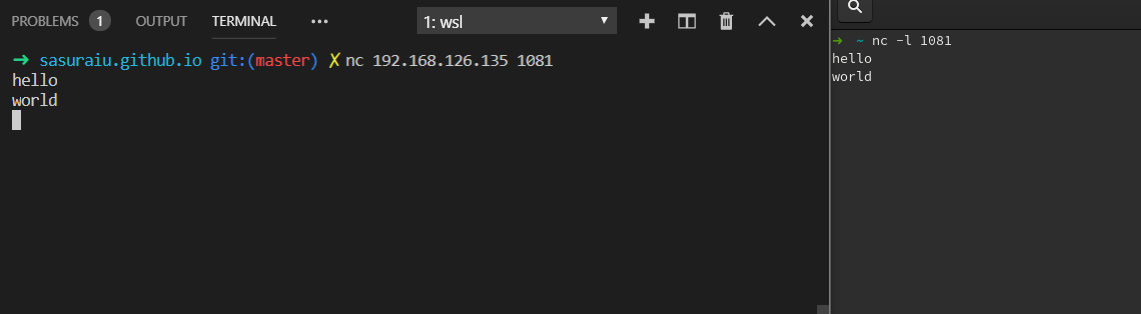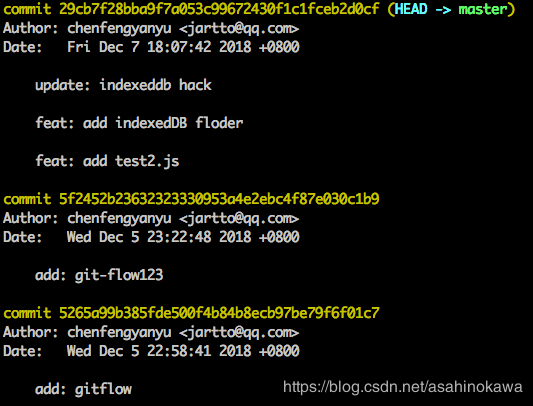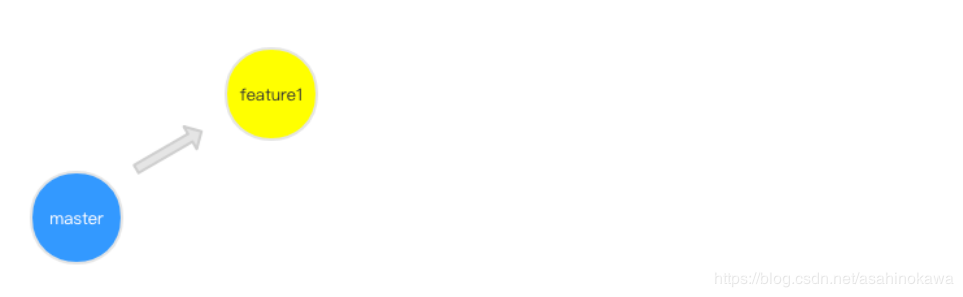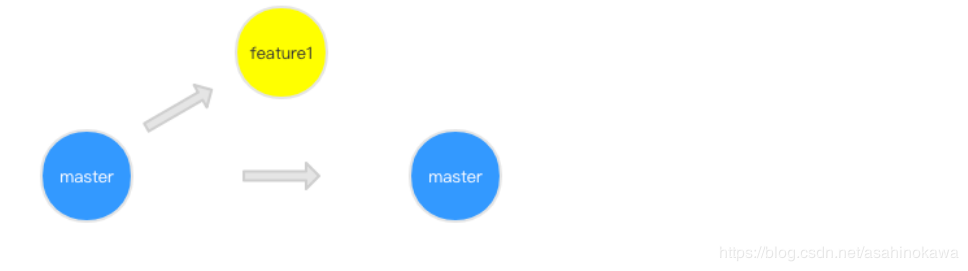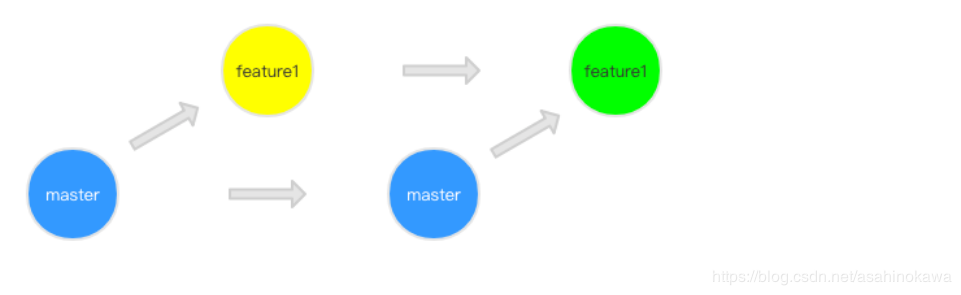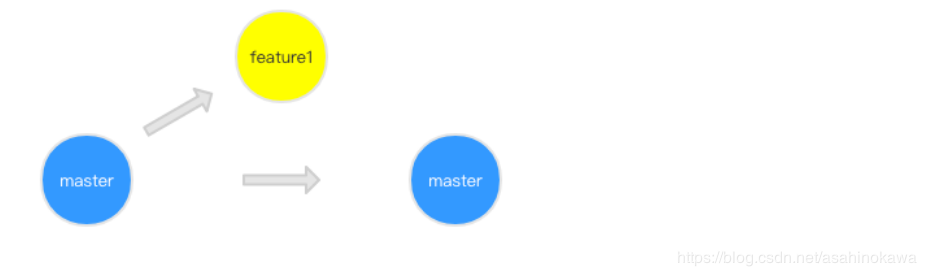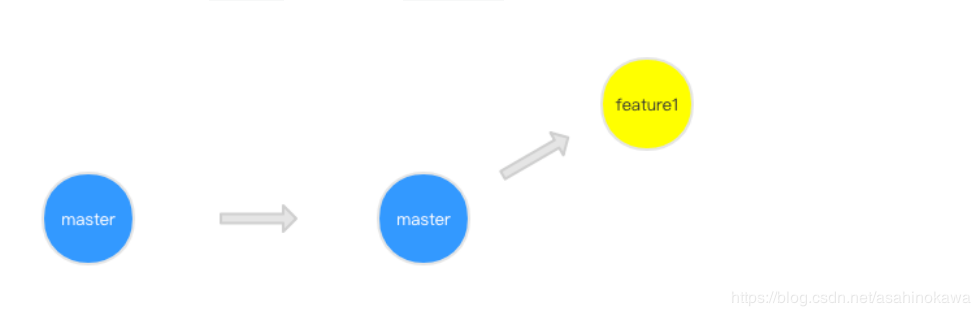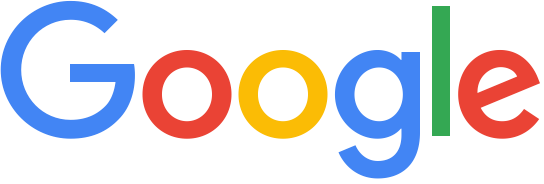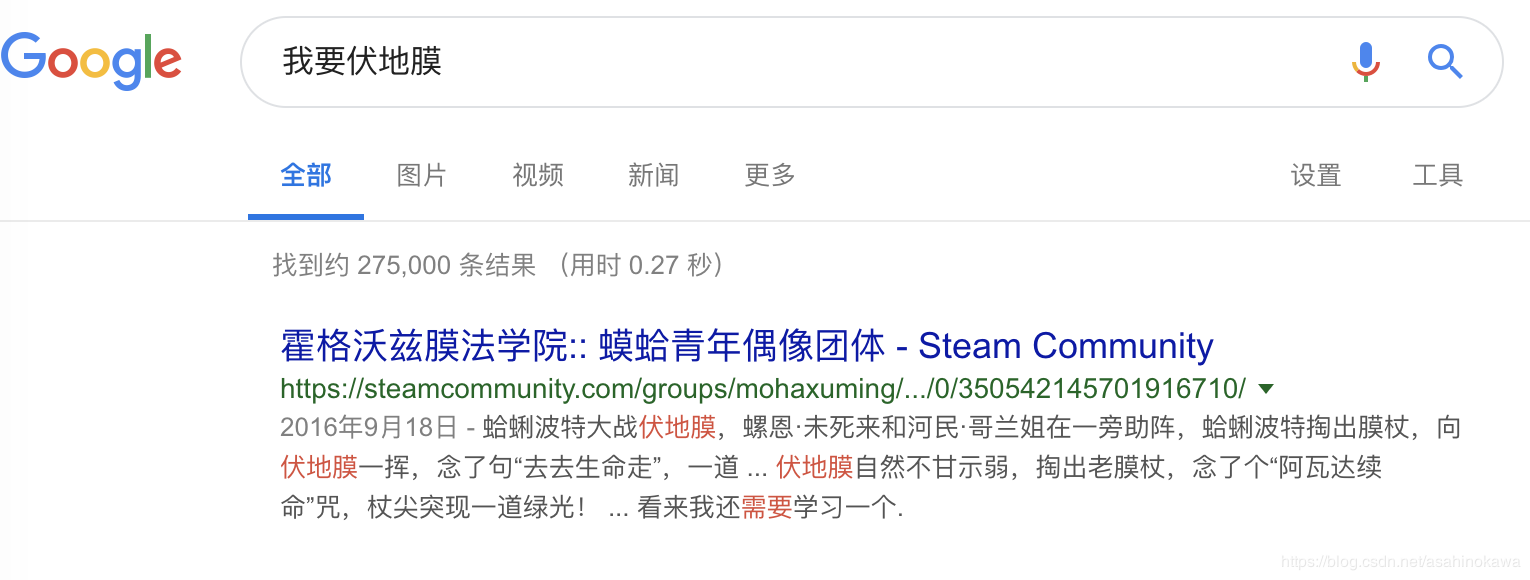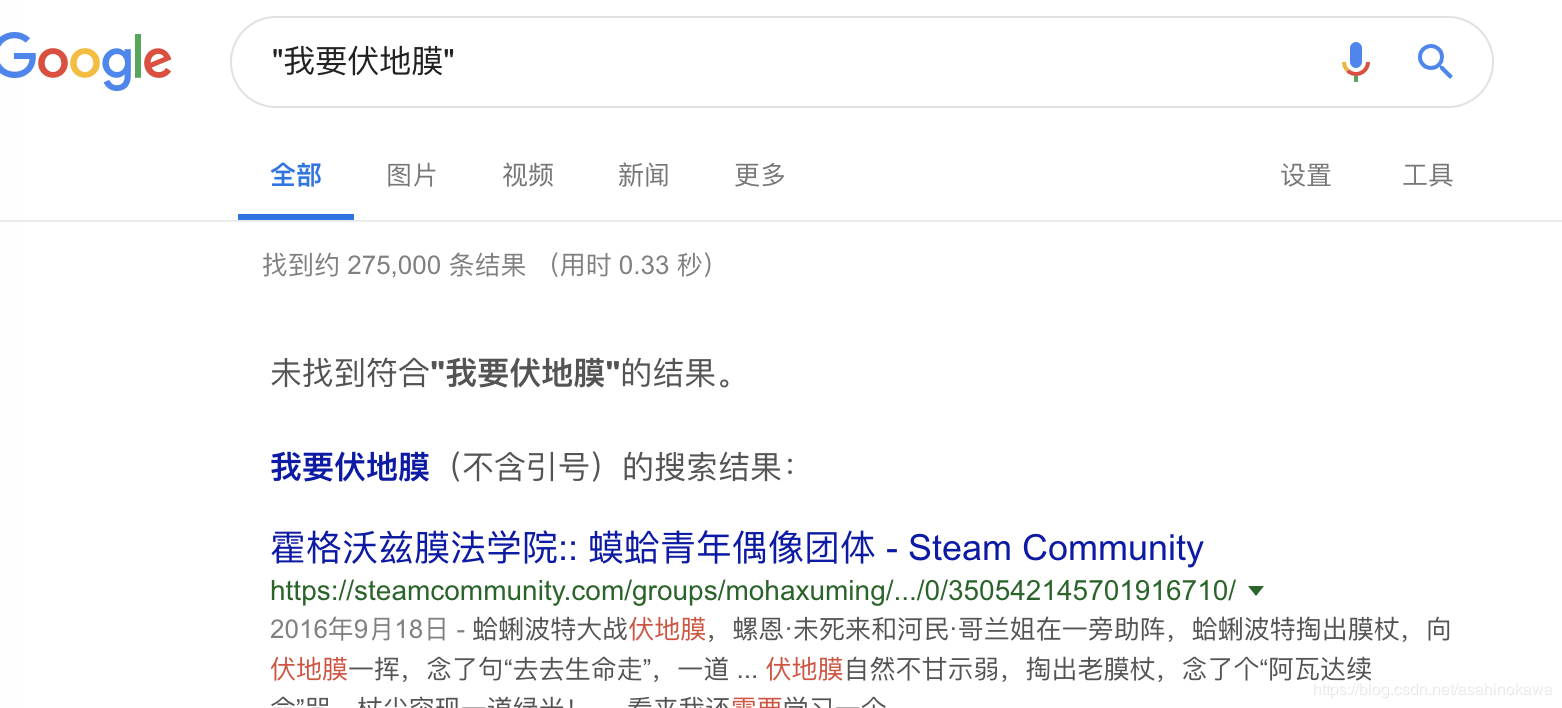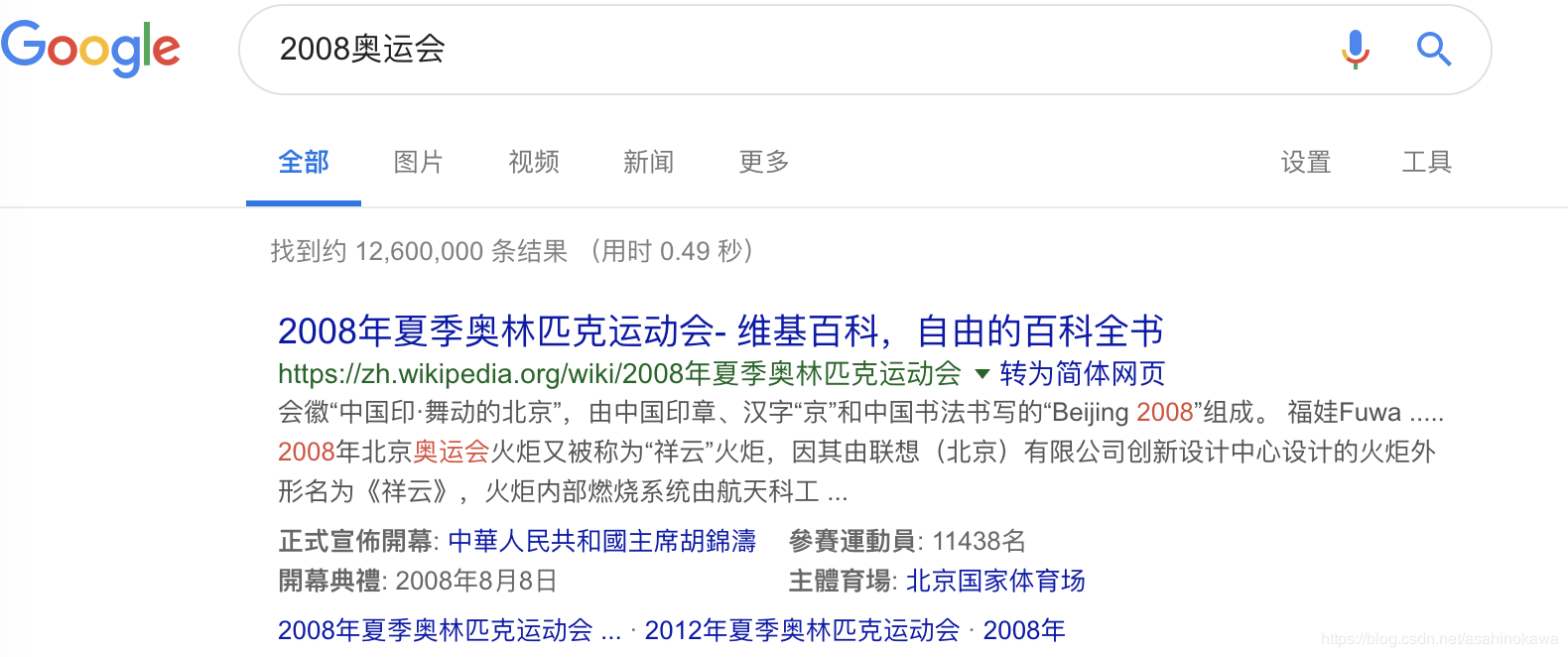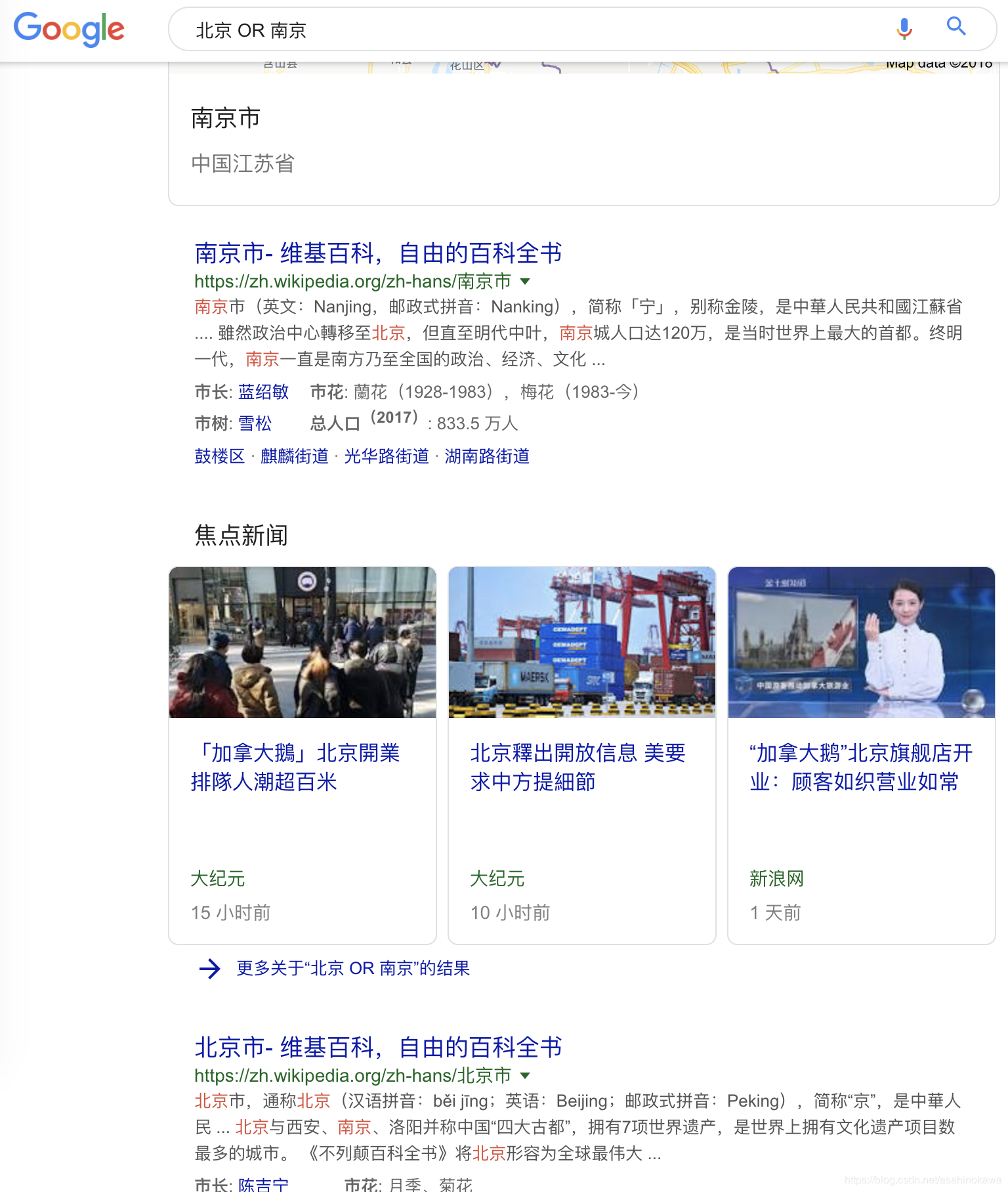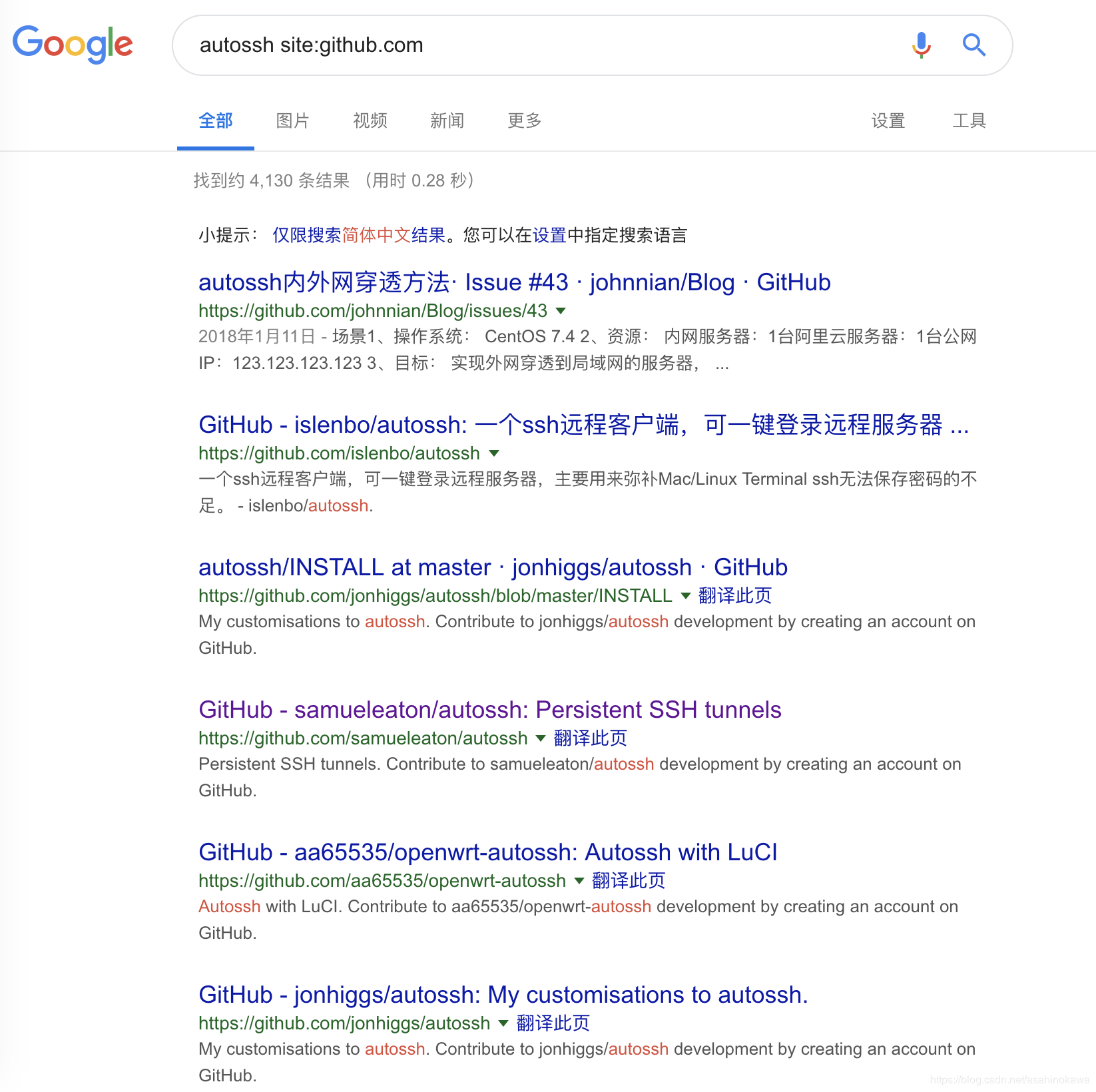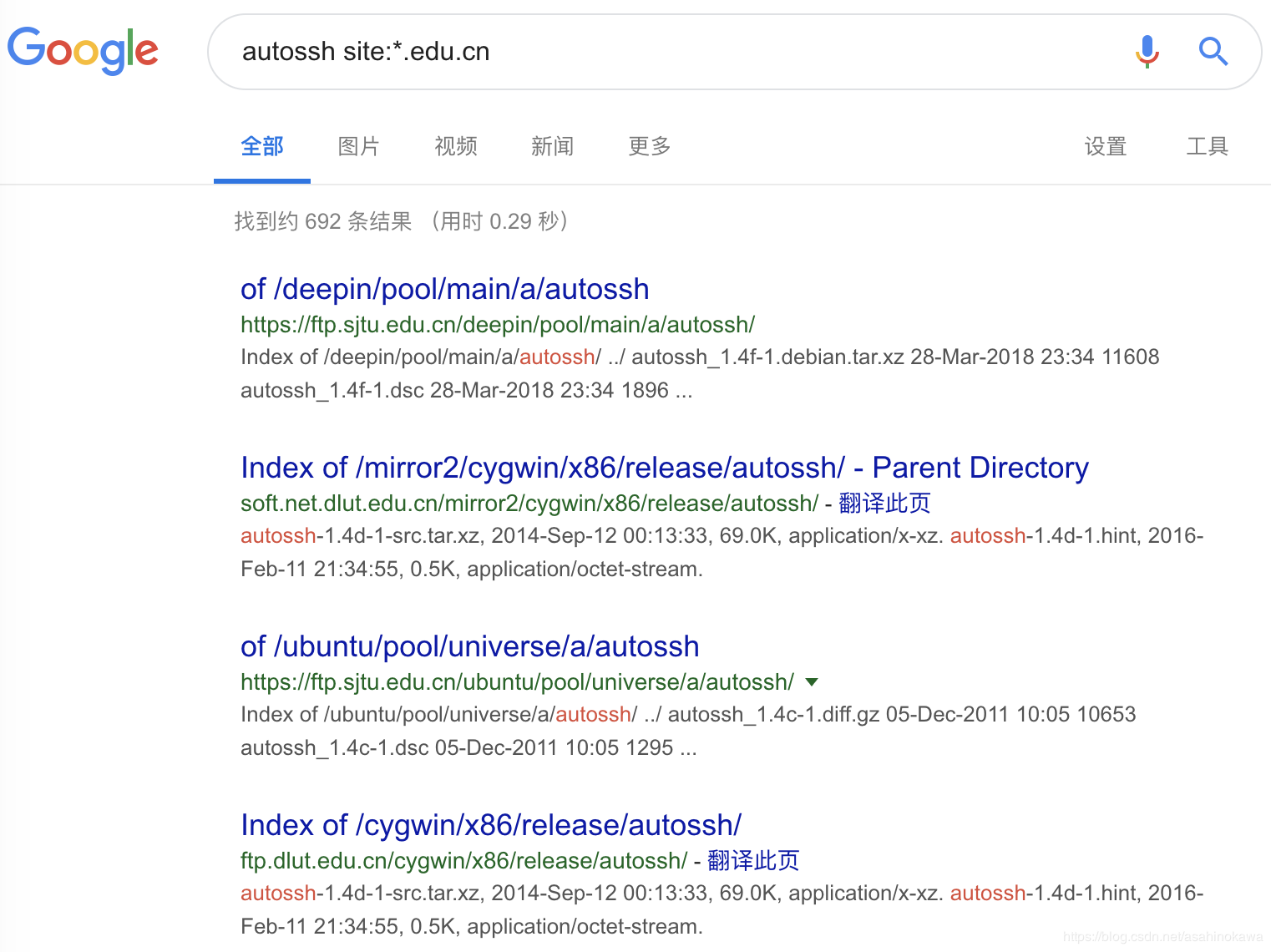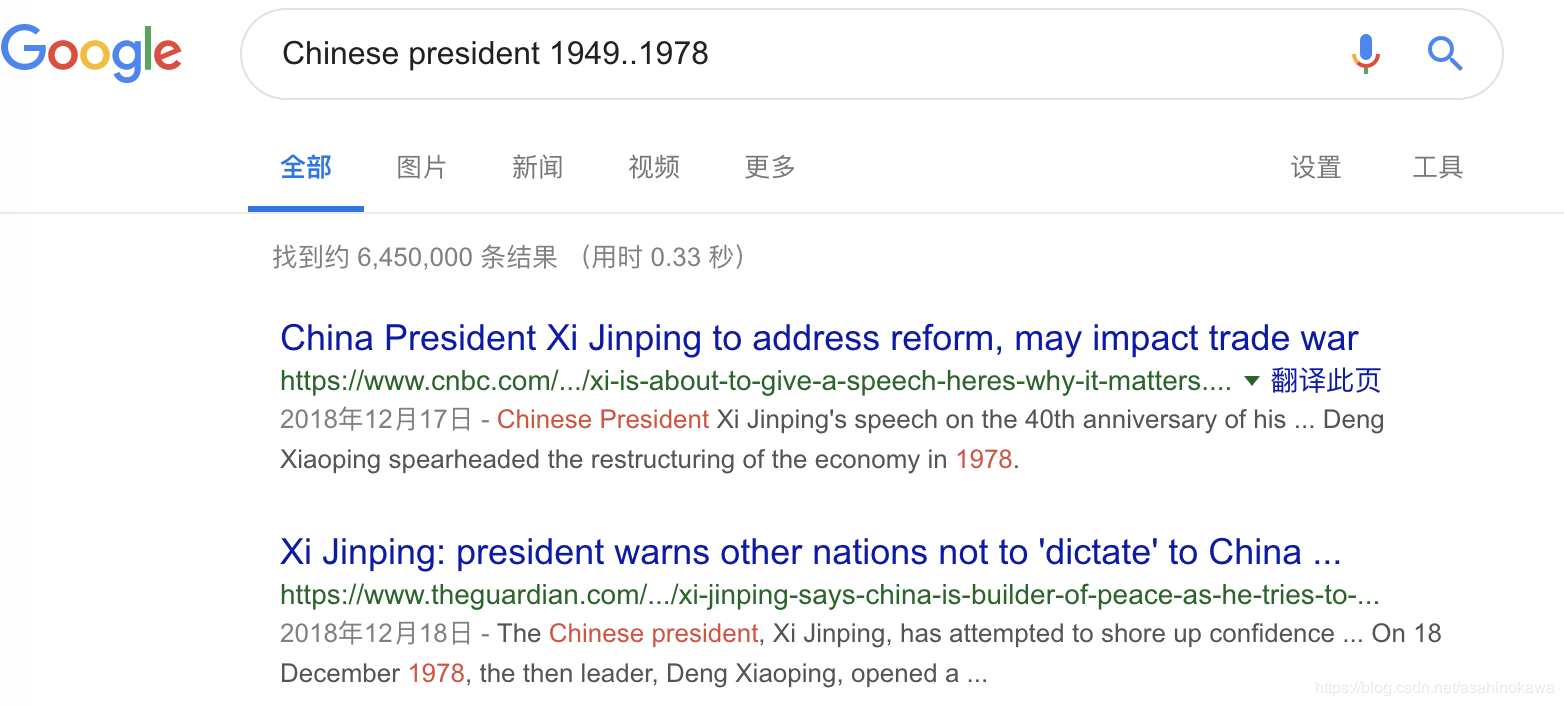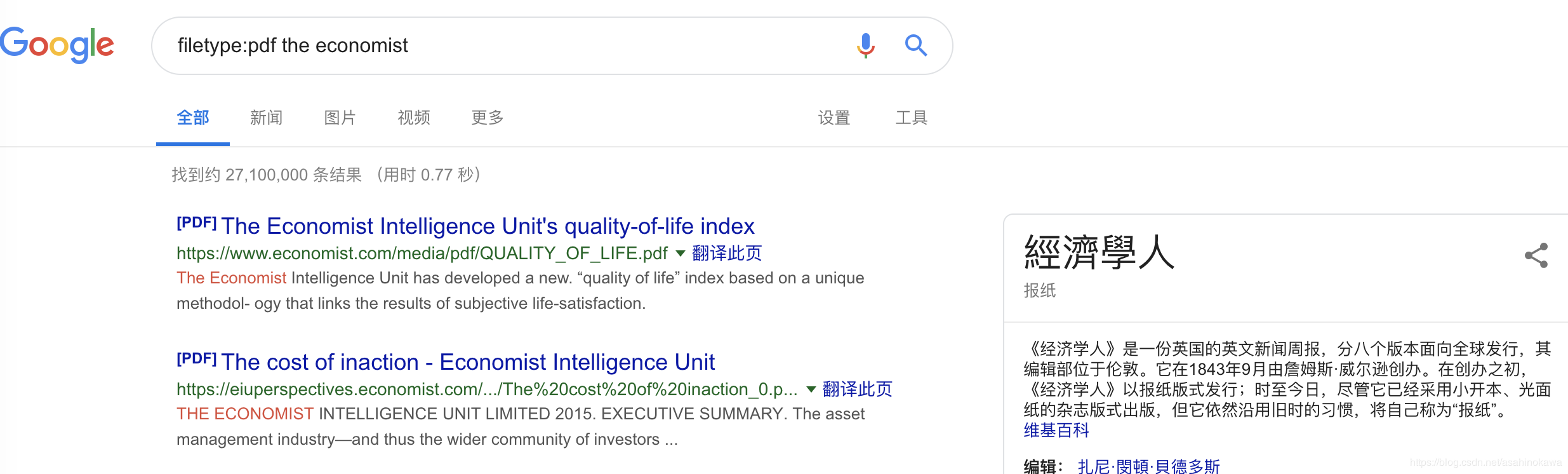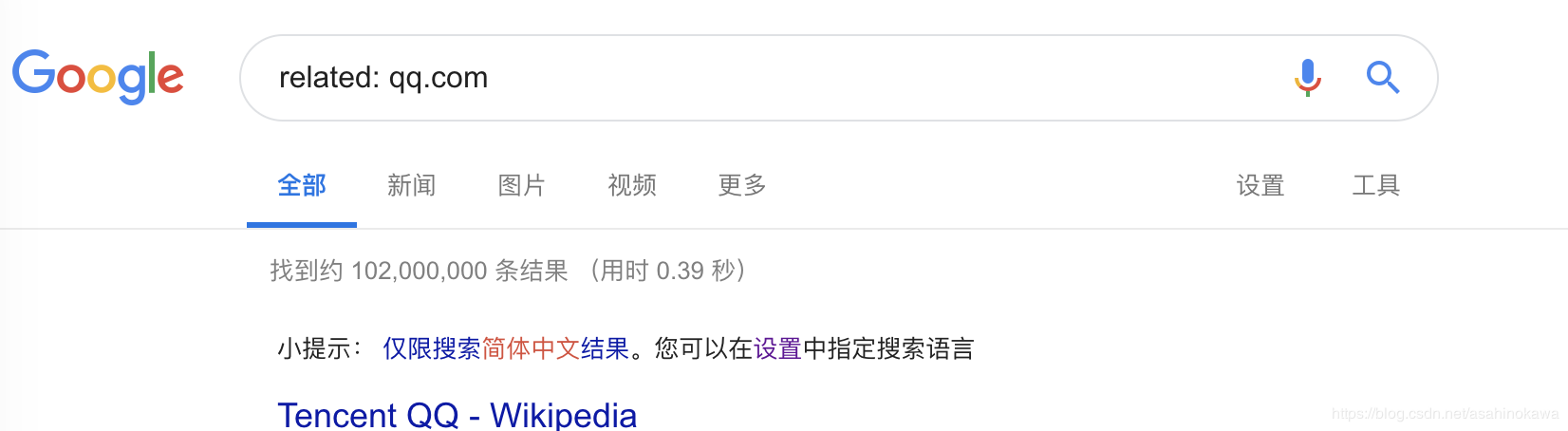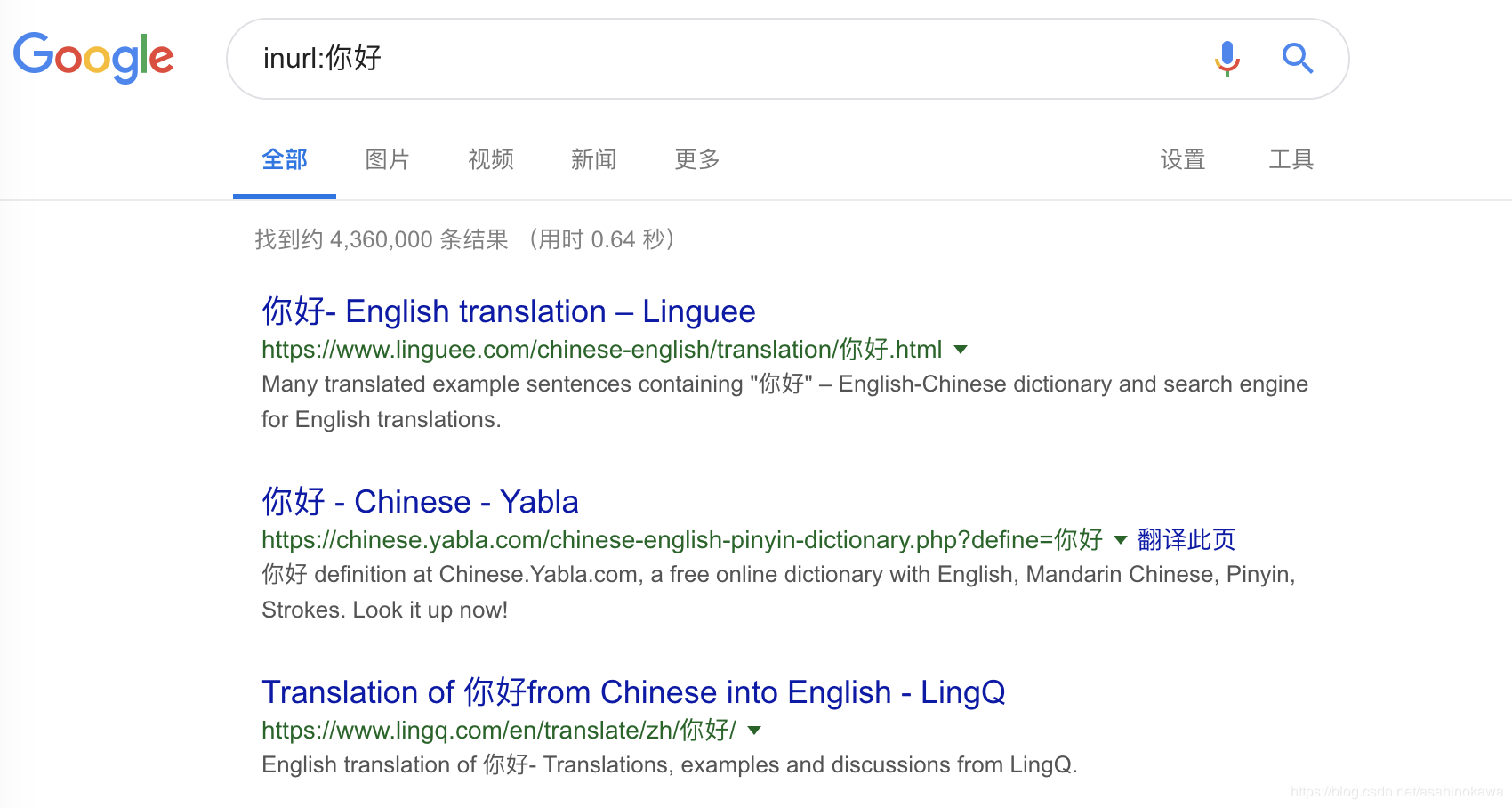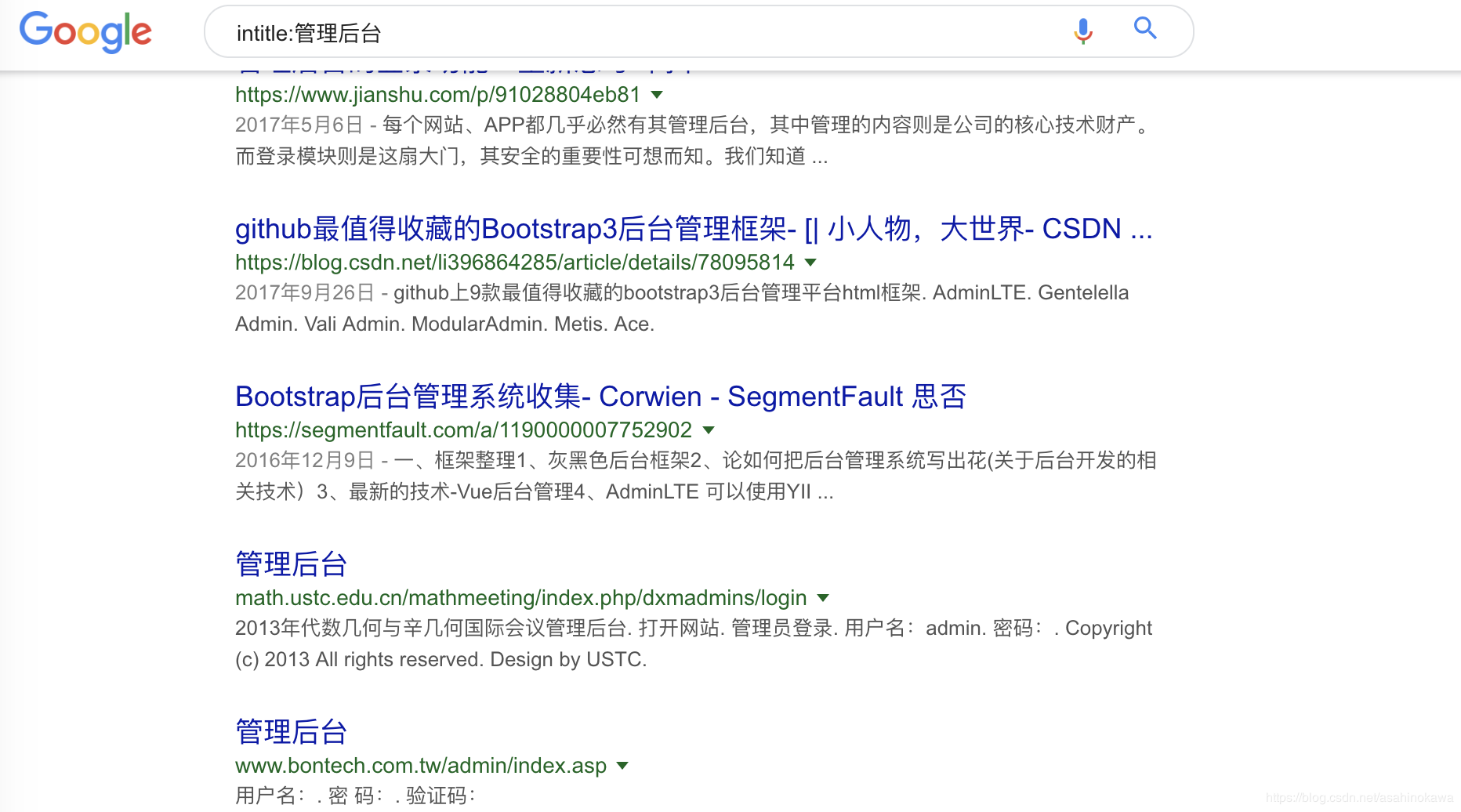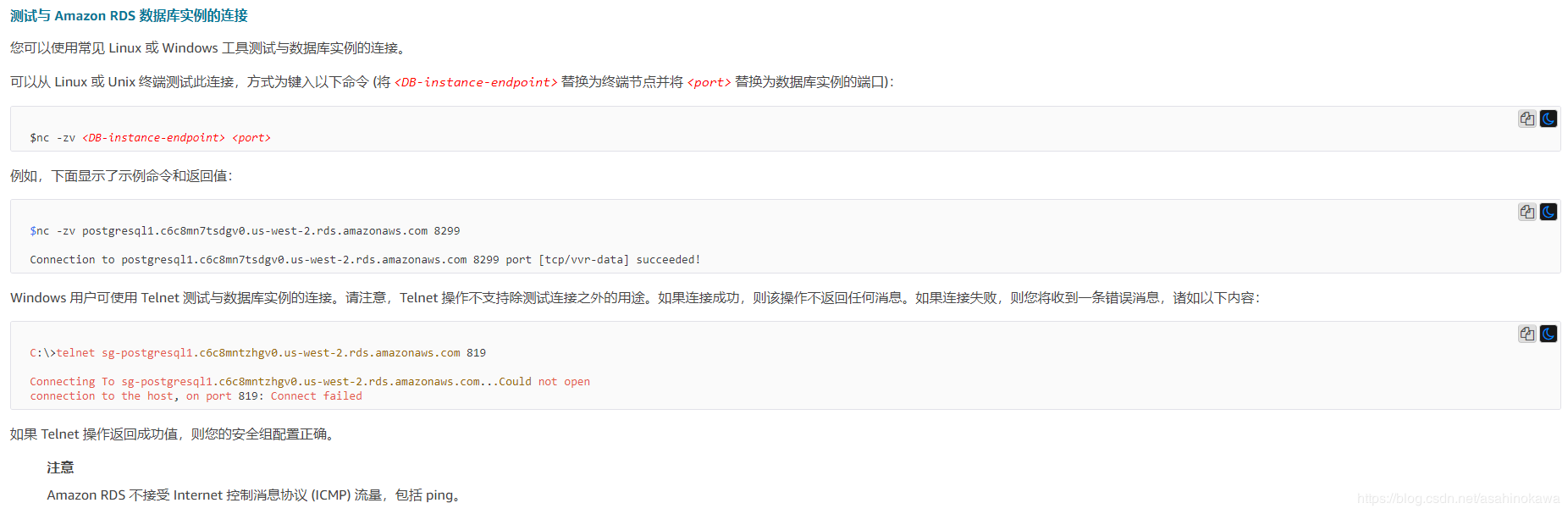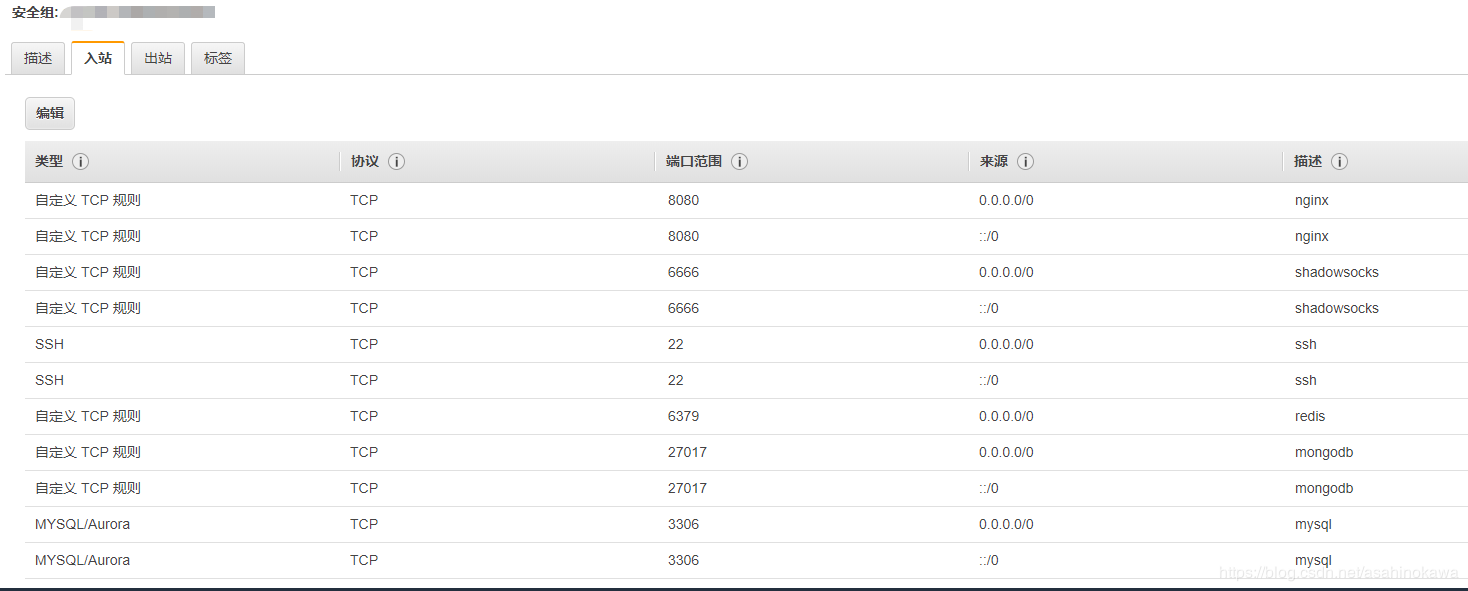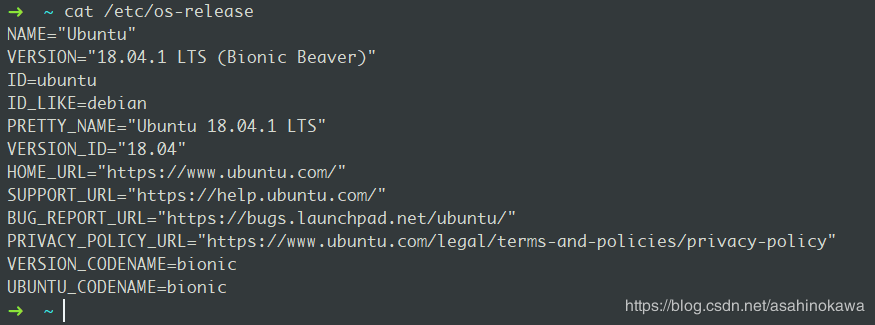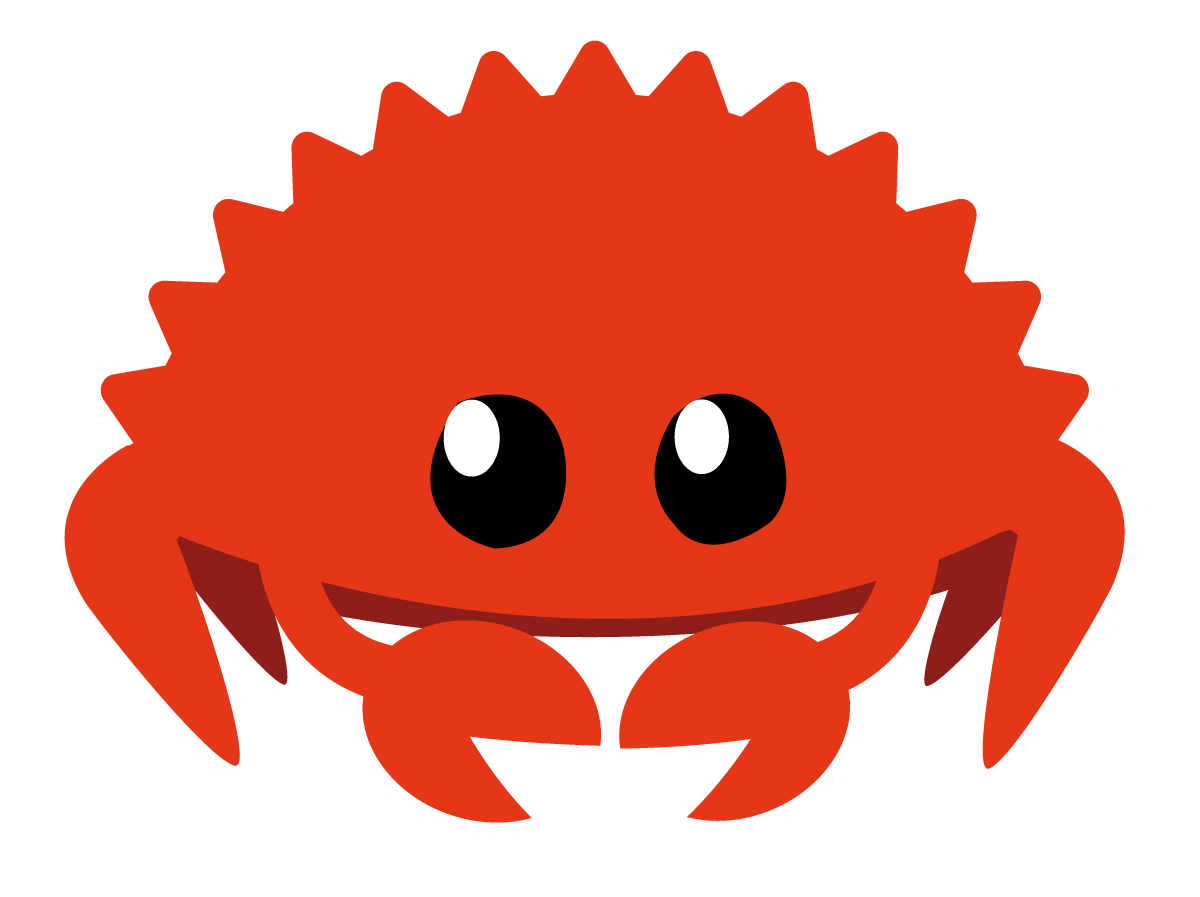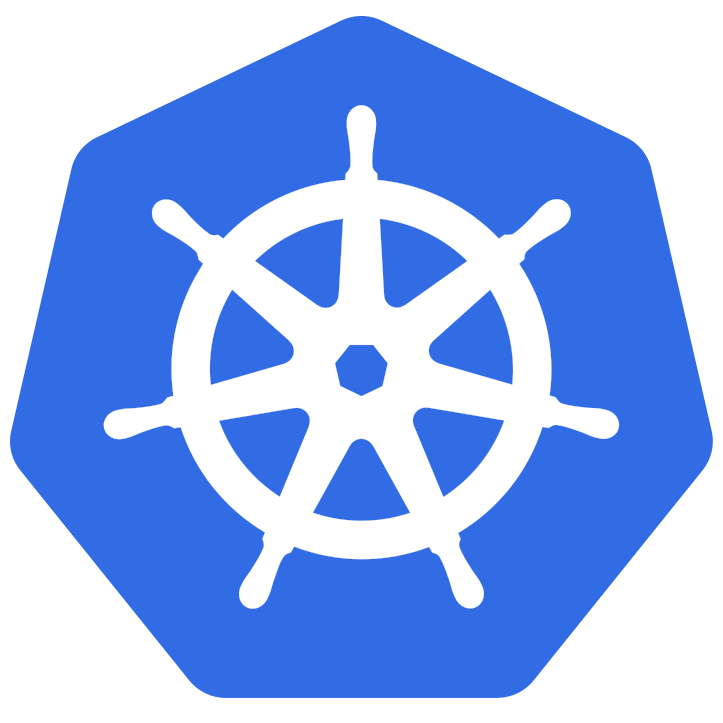在windows任务栏上显示秒
https://www.ithome.com/html/win10/288555.htm
用管理员模身份运CMD/POWERSHELL,使用下面命令,在注册表中,添加相应键值。
1 | Reg add HKEY_CURRENT_USER\SOFTWARE\Microsoft\Windows\CurrentVersion\Explorer\Advanced /v ShowSecondsInSystemClock /t REG_DWORD /d 1 |
然后重启explorer.exe进程即可。
若要改回默认设置,直接删除ShowSecondsInSystemClock,重启explorer.exe进程即可。
Win/Unix系双系统时间同步问题
原因:
Windows将硬件时间当做CST时间,直接拿来在系统中显示;关机时直接存入硬件中。
Unix系系统将硬件时间作为UTC时间,拿过来后,会转成成CST时间,即显示UTC + 8;关机时,会将系统显示的时间换算成UTC,即UTC - 8,存入硬件中。
黑苹果在开机时,如果联网了,会进行时间同步。所以会导致在黑苹果中时间显示正常,关机时存入了当前时间-8,再打开windows时,windows读取到-8后的时间,直接显示,形成一种windows总是慢8个小时的现象。
寻思着,为什么windows下面联网时不能自动同步时间呢?
解决办法(两种选一即可):
让windows认为硬件时间为UTC,拿到转换成CST。 用管理员模身份运CMD/POWERSHELL,使用下面命令,在注册表中,添加相应键值。
1
Reg add HKLM\SYSTEM\CurrentControlSet\Control\TimeZoneInformation /v RealTimeIsUniversal /t REG_DWORD /d 1
让Unix系系统把硬件时间看做CST,直接拿来用。关机时直接存入硬件中。解决办法要根据因系统不同而有所不同。以黑苹果为例(未尝试):
1
2
3
4貌似已经404了
sudo sh -c "$(curl -kfsSL https://raw.githubusercontent.com/hieplpvip/LocalTime-Toggle/master/fix_time_osx.sh)"
脚本还有,但是没有尝试过,可以做个参考
sudo sh -c "$(curl -fsSL https://raw.githubusercontent.com/xiaoMGithub/LocalTime-Toggle/master/fix_time_osx.sh)"大致的内容如下,貌似改的东西有点多啊,还是改windows算了。
1
2
3
4
5
6
7
8
9
10
11
12
13
14
15
16
17
18
19
20
21
22
23
24
25
26
27
28
29
30
31
32
33
34
35
36
37!/bin/sh
Script auto fix time on hackintosh
OSX: 10.6 and above
DAEMON_PATH=/Library/LaunchDaemons/
BIN_PATH=/usr/local/bin/
TMP_PATH=/tmp/
TIME_FIX_FILE=localtime-toggle
TIME_DAEMON_FILE=org.osx86.localtime-toggle.plist
echo "Downloading required file"
sudo curl -o $TMP_PATH$TIME_FIX_FILE "https://raw.githubusercontent.com/xiaoMGithub/LocalTime-Toggle/master/sbin/localtime-toggle"
sudo curl -o $TMP_PATH$TIME_DAEMON_FILE "https://raw.githubusercontent.com/xiaoMGithub/LocalTime-Toggle/master/Library/LaunchDaemons/org.osx86.localtime-toggle.plist"
if [ ! -d "$BIN_PATH" ] ; then
mkdir "$BIN_PATH" ;
fi
echo "Copy file to destination place..."
sudo cp -R $TMP_PATH$TIME_FIX_FILE $BIN_PATH
sudo cp -R $TMP_PATH$TIME_DAEMON_FILE $DAEMON_PATH
sudo rm $TMP_PATH$TIME_FIX_FILE
sudo rm $TMP_PATH$TIME_DAEMON_FILE
echo "Chmod localtime-toggle..."
sudo chmod +x $BIN_PATH$TIME_FIX_FILE
sudo chown root $DAEMON_PATH$TIME_DAEMON_FILE
sudo chmod 644 $DAEMON_PATH$TIME_DAEMON_FILE
echo "Load Localtime-toggle..."
if sudo launchctl list | grep --quiet localtime-toggle; then
echo "Stopping existing localtime-toggle daemon."
sudo launchctl unload $DAEMON_PATH$TIME_DAEMON_FILE
fi
sudo launchctl load -w $DAEMON_PATH$TIME_DAEMON_FILE
echo "Done!"